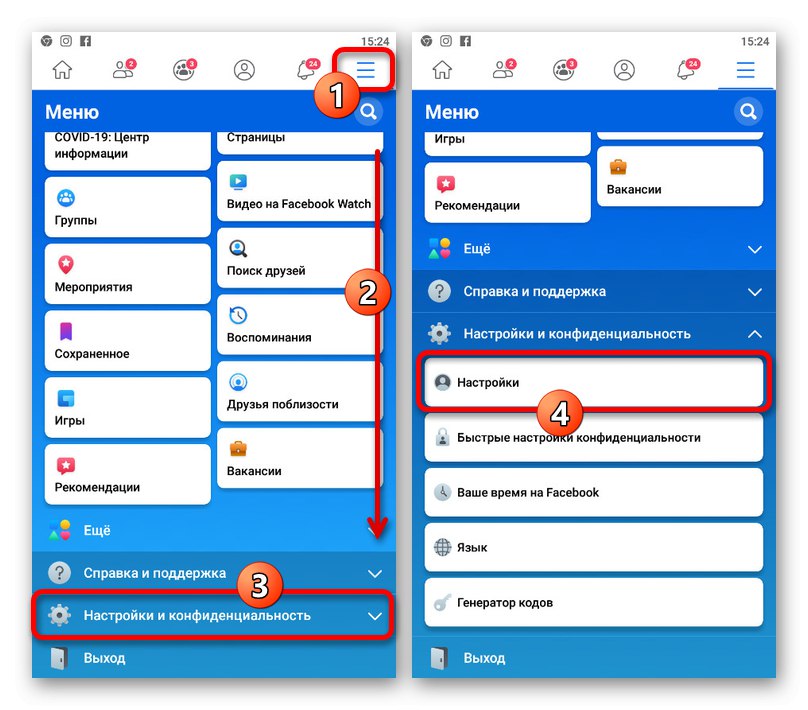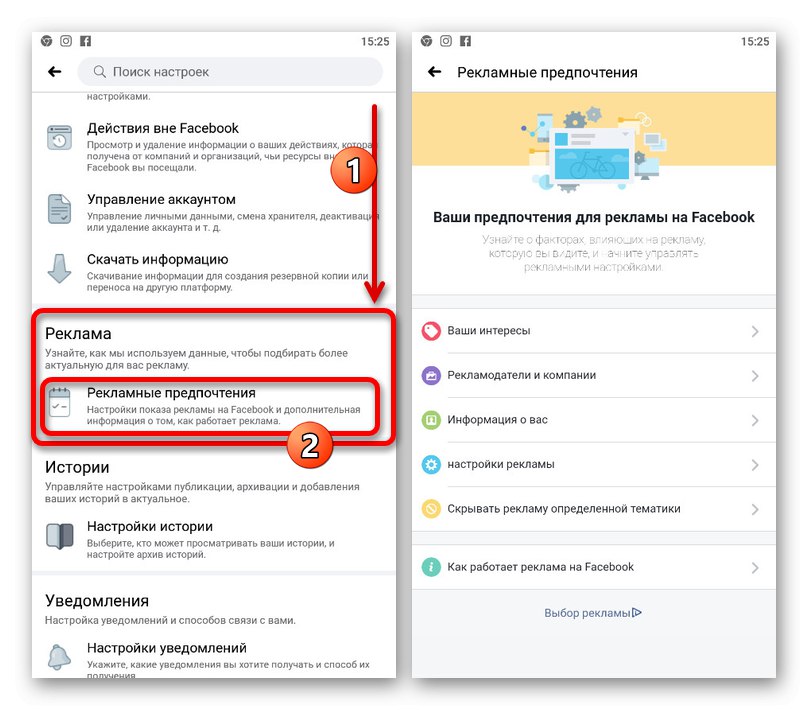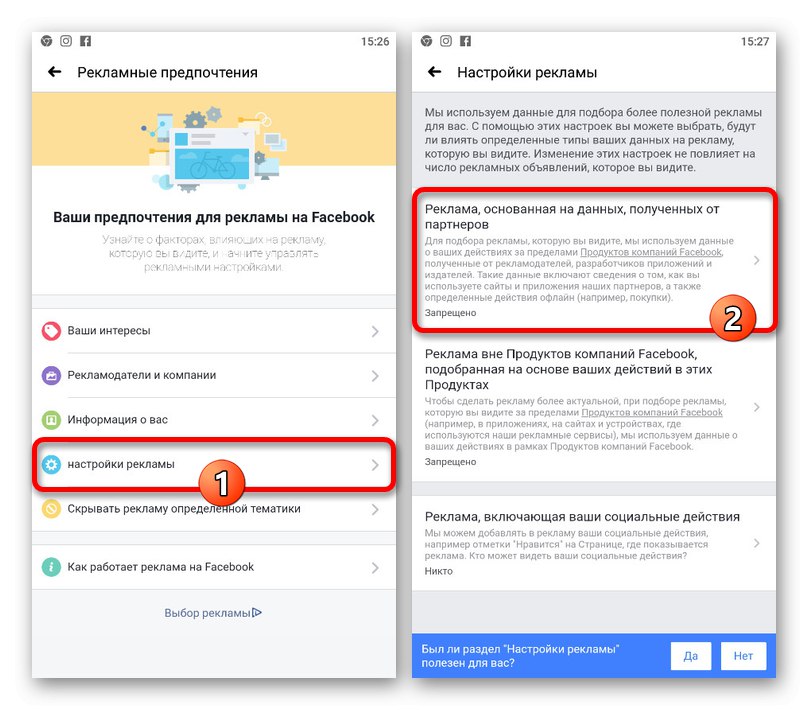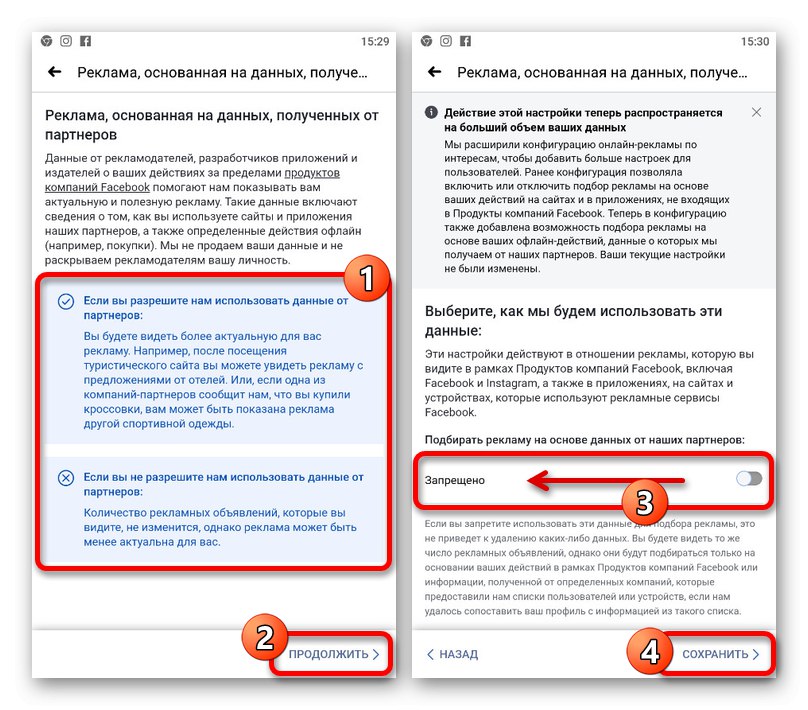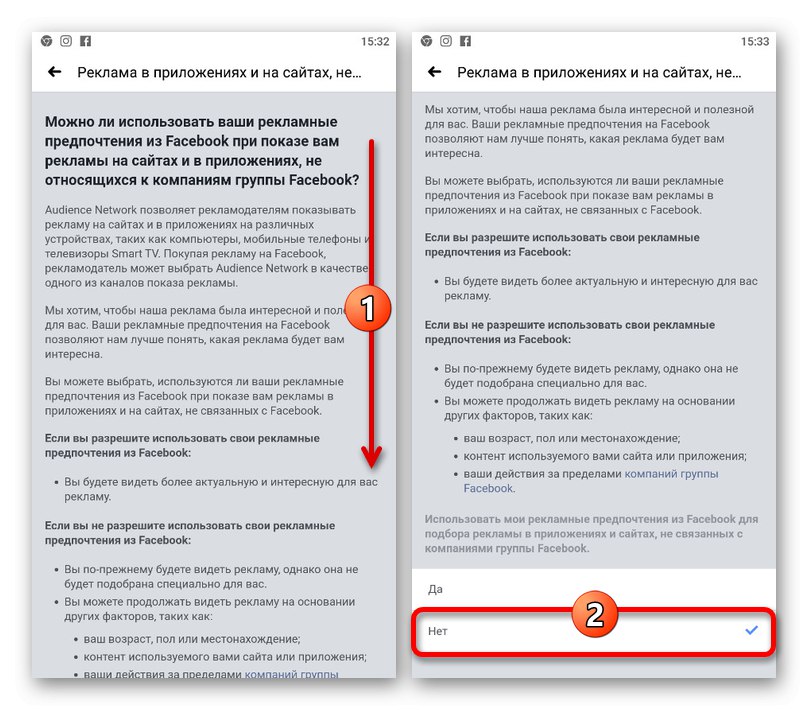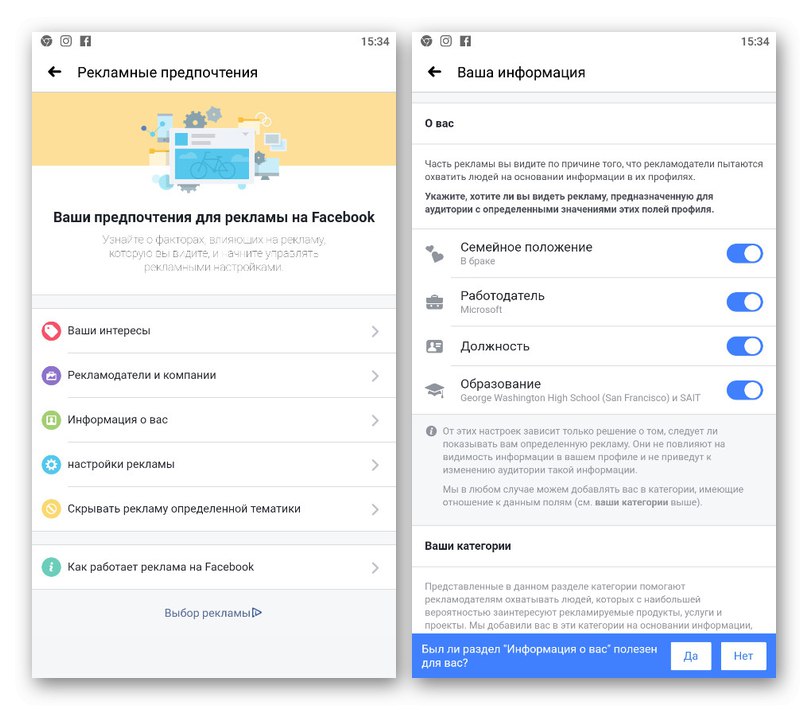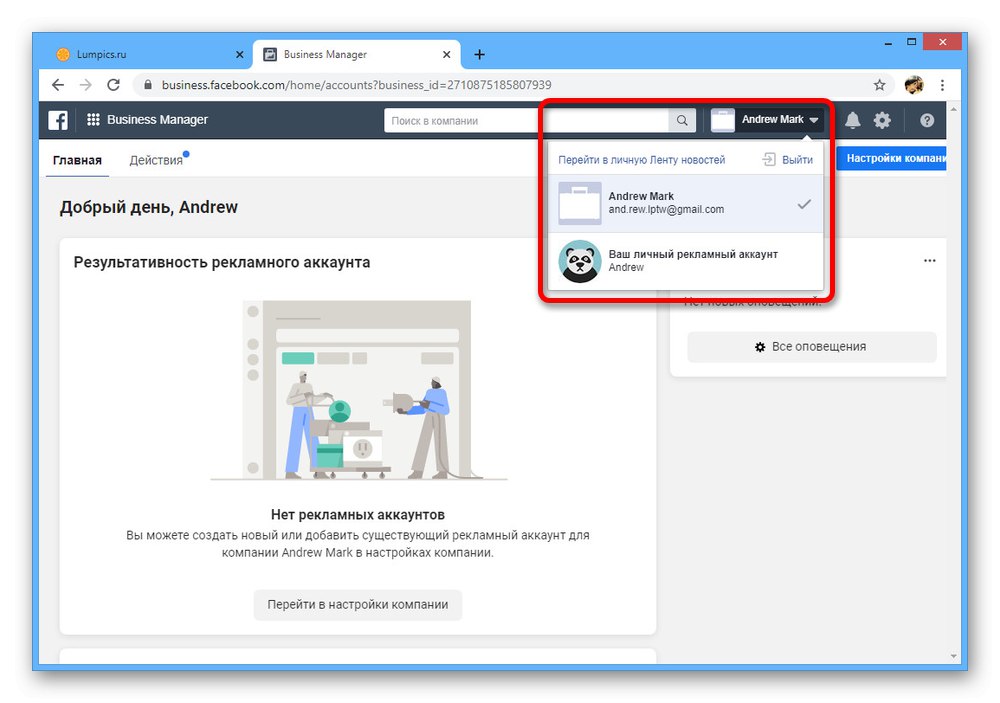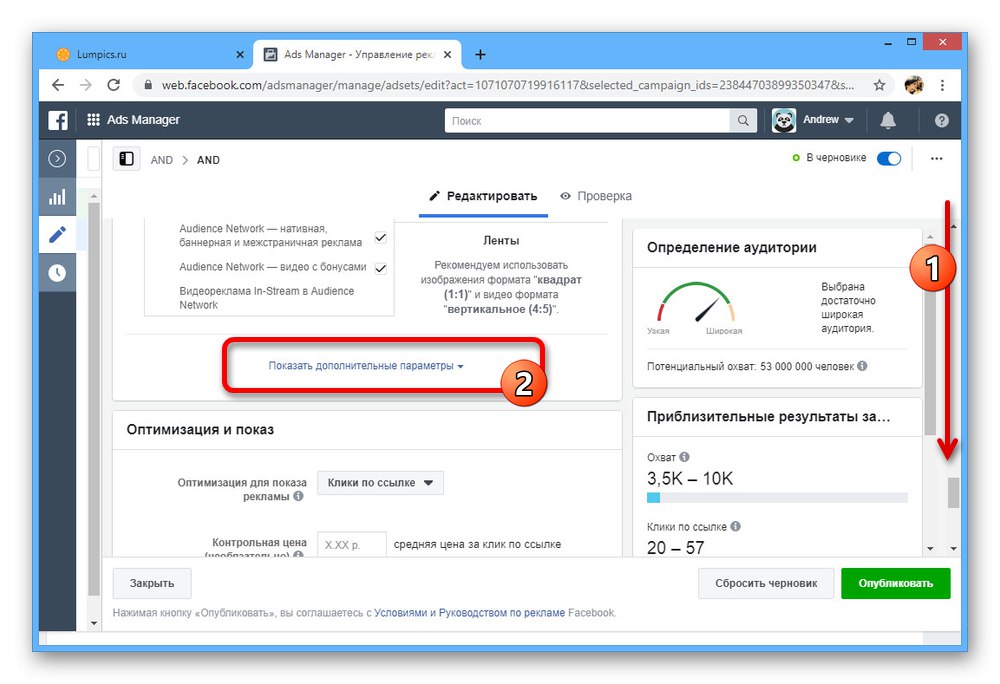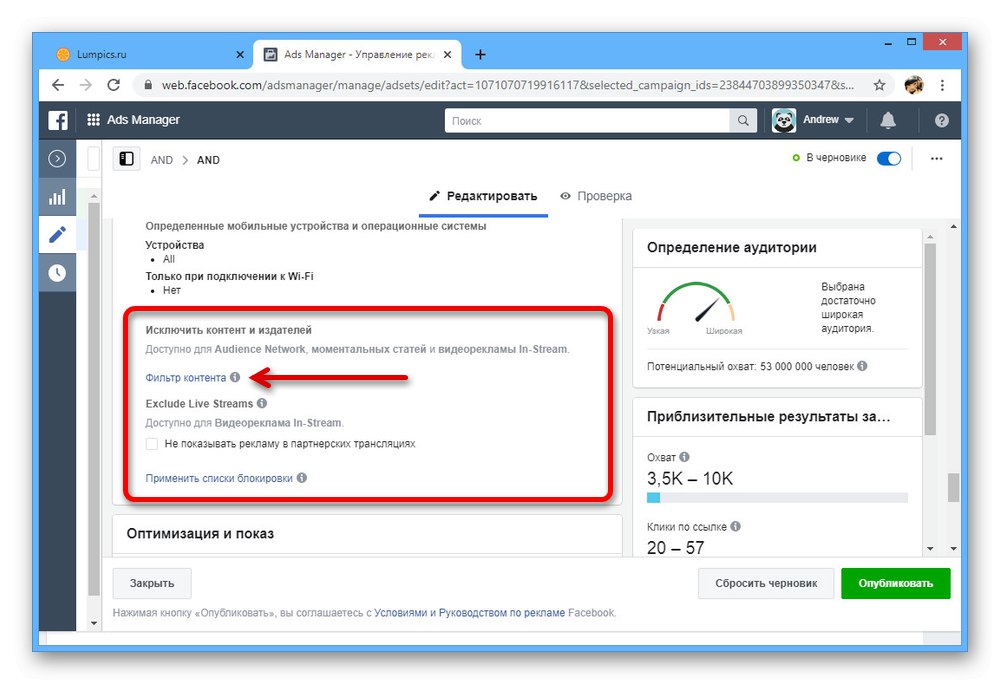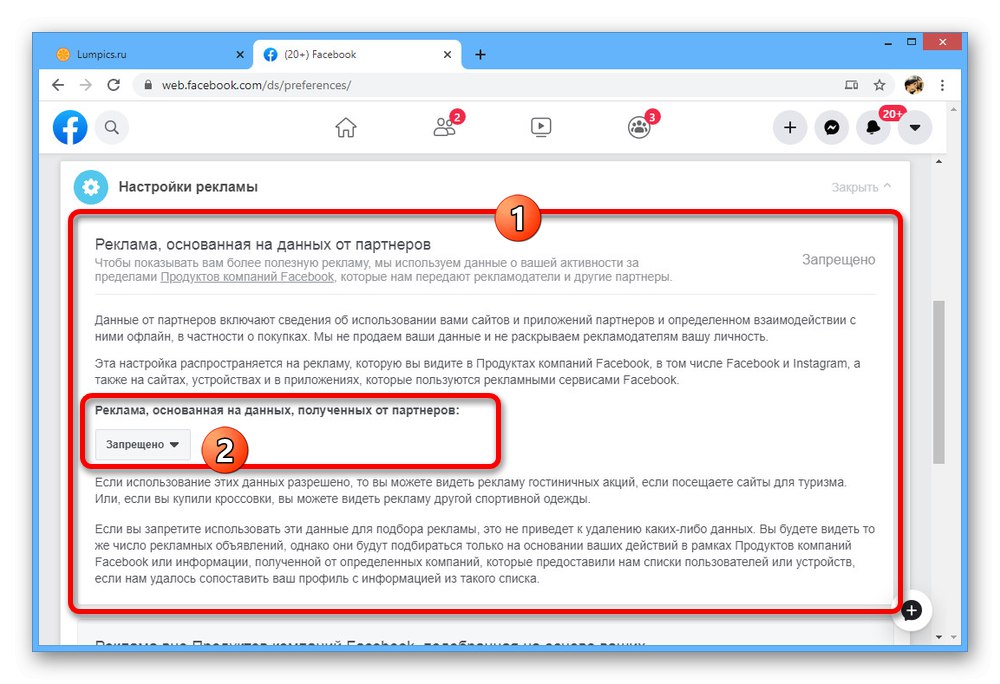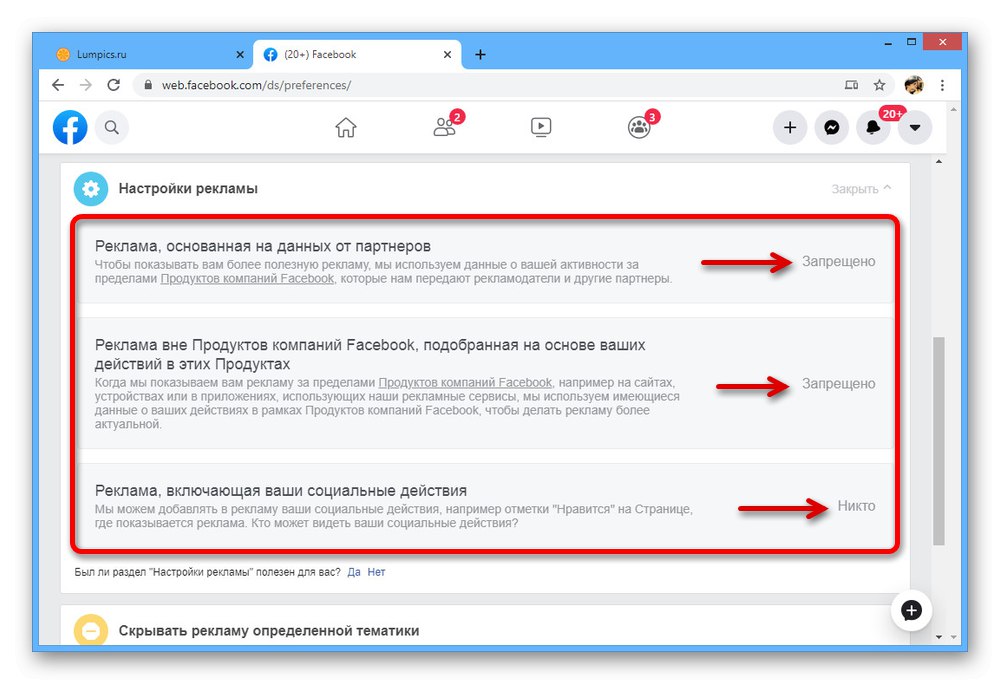1. način: nastavitve oglasov
Najprej lahko onemogočite omrežje občinstva na Facebooku, medtem ko ustvarjate ali urejate lastne oglase v upravitelju oglasov, kar vam omogoča, da prikažete oglase na samo eno družabno omrežje in povezano aplikacijo. Zahtevani parametri so enako na voljo v namizni različici poslovnega upravitelja in v upravitelju oglasov za mobilne naprave.
1. možnost: Spletno mesto
Omrežje občinstva na spletnem mestu lahko onemogočite prek upravitelja oglasov za vse oglase. Seveda je priporočljivo imeti popolnoma prilagojene oglase, da boste po potrebi bolj udobno delali s filtri.
Glej tudi: Kako ustvariti in izbriši oglaševalsko podjetje
- Pojdite na domačo stran Business Manager in izberite želeni račun za oglase.
![Izbira oglaševalskega računa na Facebooku]()
Po tem v zgornjem levem kotu okna odprite glavni meni in v bloku "Umestitev oglasov" izberite »Upravitelj oglasov«.
- Levi klik na zavihek "Skupine oglasov" in pritisnite "Ustvari", da začnete urejati novo skupino. Lahko tudi kliknete "Uredi" pod že obstoječim oglasom.
Preberite tudi: Kako nastaviti Facebook oglase
- Poiščite pododdelek v nastavitvah oglasa "Lokacije" in v bloku "Platforme" počistite Mreža občinstva... Po shranjevanju parametrov brez te možnosti lahko nalogo štejemo za dokončano, saj bo oglaševanje omejeno na predstavitve samo na Facebooku.
- Če želite le delno omejiti umestitev oglasov, se lahko pomaknete po strani navzdol in razširite razdelek Pokaži napredne možnosti.
![Odprite nastavitve oglasov v upravitelju oglasov na Facebooku]()
Uporabite povezavo "Uredi" v bloku "Izključi vsebino in založnike".
- Na elementu kliknite LMB "Vsebinski filter", da odprete nastavitve.
![Pojdite na filter vsebine v upravitelju oglasov na Facebooku]()
Posledično bo zavihek prikazan nekoliko spodaj Mreža občinstvaki ponuja več možnosti filtriranja. Omejitve lahko izberete, kot se vam zdi primerno.
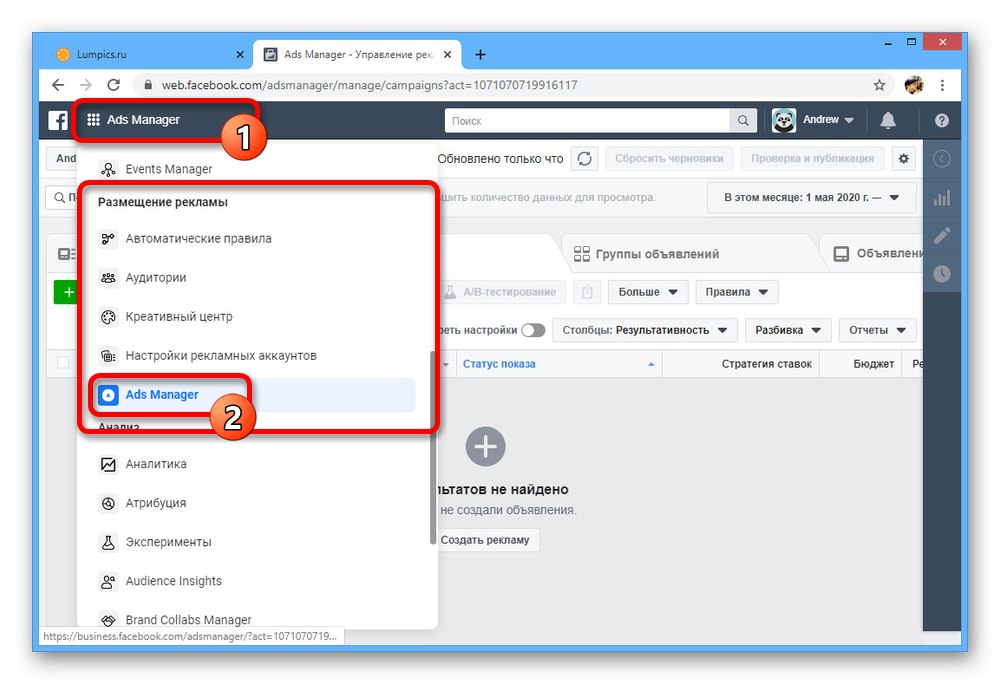
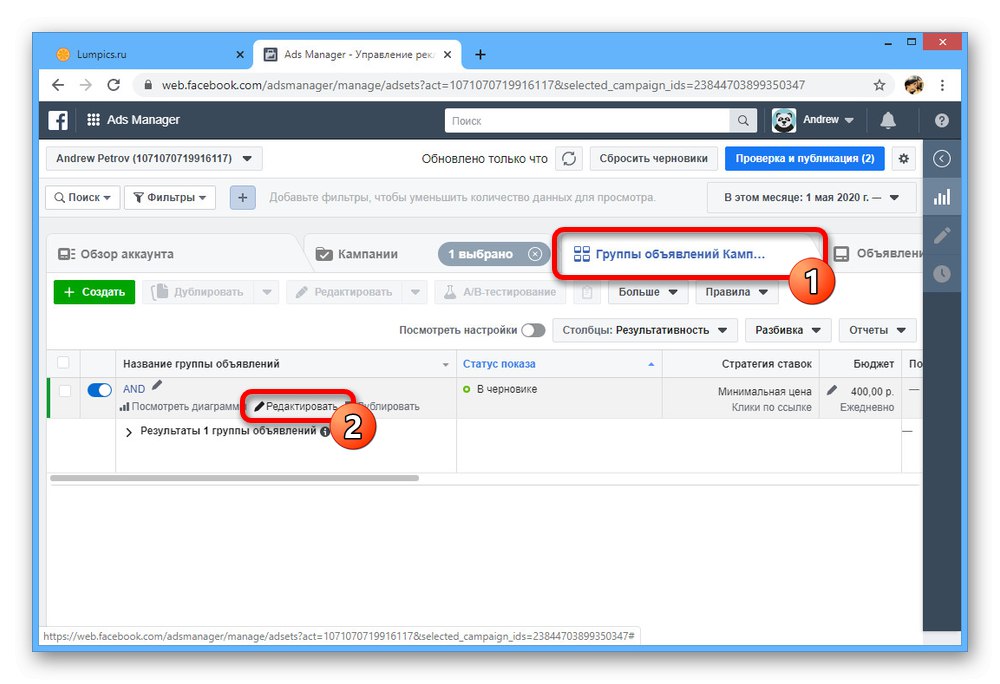
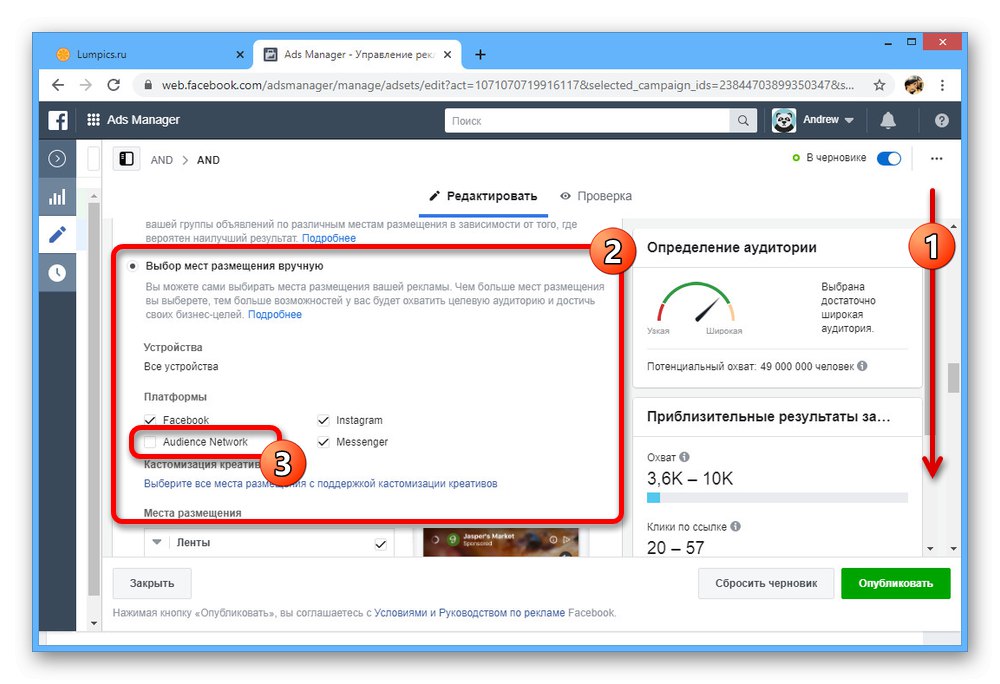
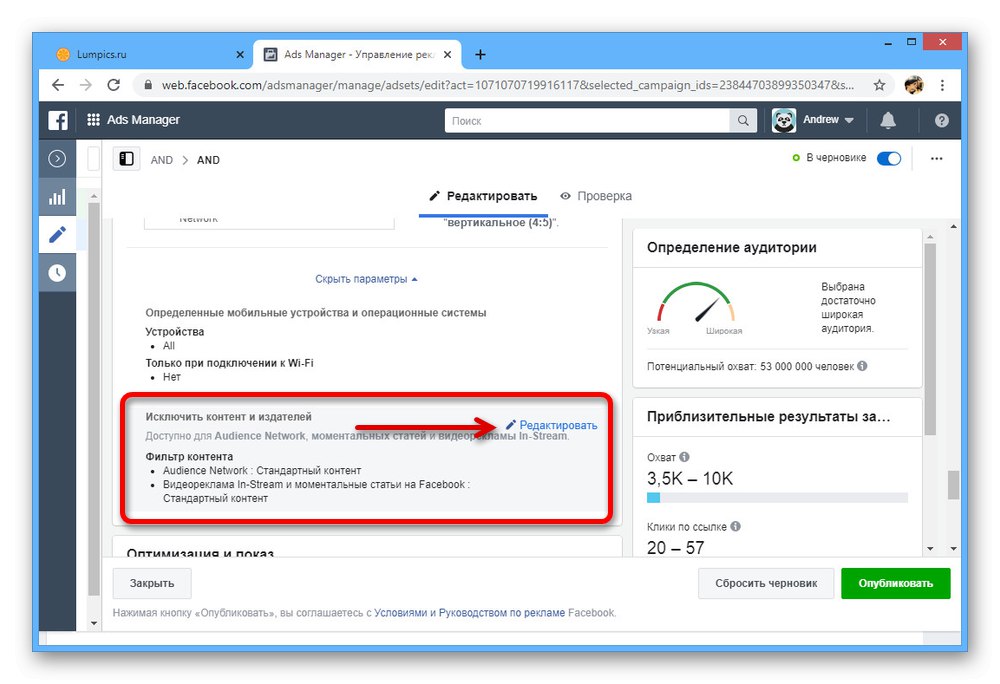
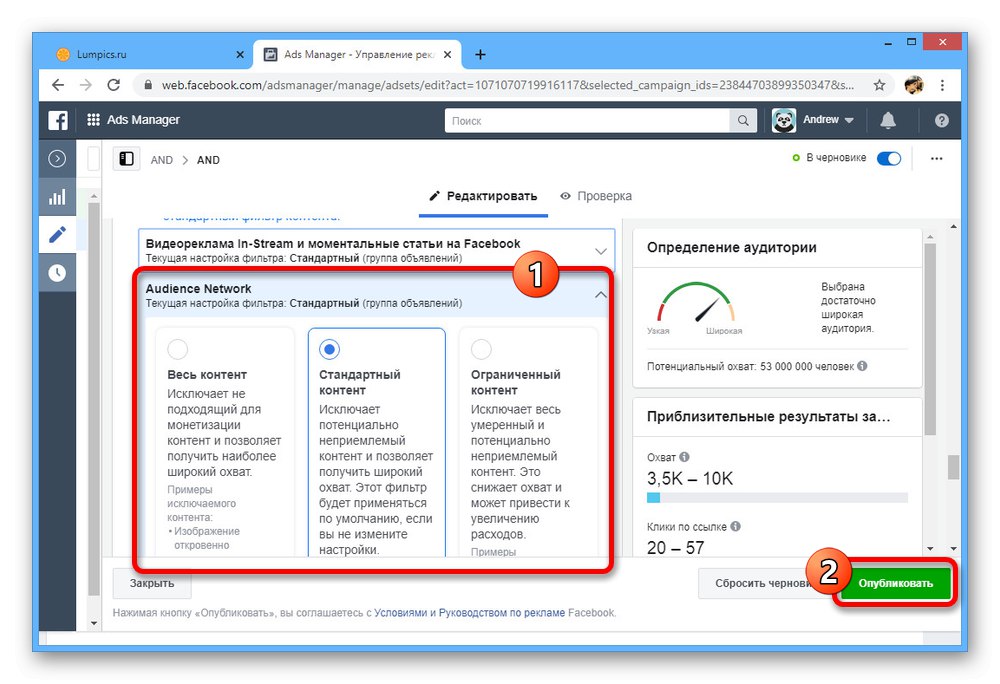
Poleg zgoraj navedenega lahko na podlagi naslovov aplikacij in spletnih strani iz interneta ustvarite tudi sezname blokov po meri. Če želite shraniti spremembe, bo dovolj, če uporabite gumb "Objavi".
2. možnost: Upravitelj oglasov
Postopek onemogočanja omrežja občinstva prek upravitelja oglasov za telefon se ne razlikuje bistveno od namizne različice in je urejanje parametrov oglasov.
Prenesite Ads Manager iz trgovine Google Play
Prenesite Ads Manager iz trgovine App Store
- V bloku poiščite želeni oglas "Skupine oglasov" izberite vnaprej pripravljen oglas.
- Dotaknite se povezave Pokaži podrobnosti v pododdelku "Skupina oglasov" in tapnite ikono svinčnika nasproti "Lokacije".
- Z nastavitvijo vrednosti "Ročno" Na strani "Uredi umestitve", poiščite blok "Platforme" in izberite Mreža občinstva.
- Počistite polja poleg možnosti oglasa, ki jih ne potrebujete, ali uporabite gumb "Počisti vse" za hiter odklop. Če želite uporabiti nove nastavitve z onemogočenim omrežjem Audience Network, morate uporabiti kljukico v zgornjem desnem kotu zaslona "Uredi umestitve".
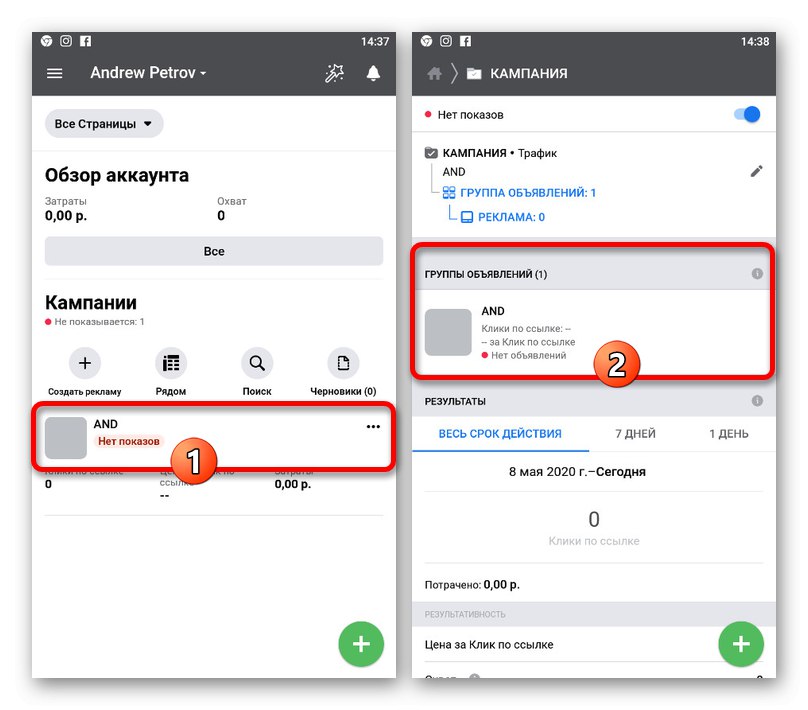
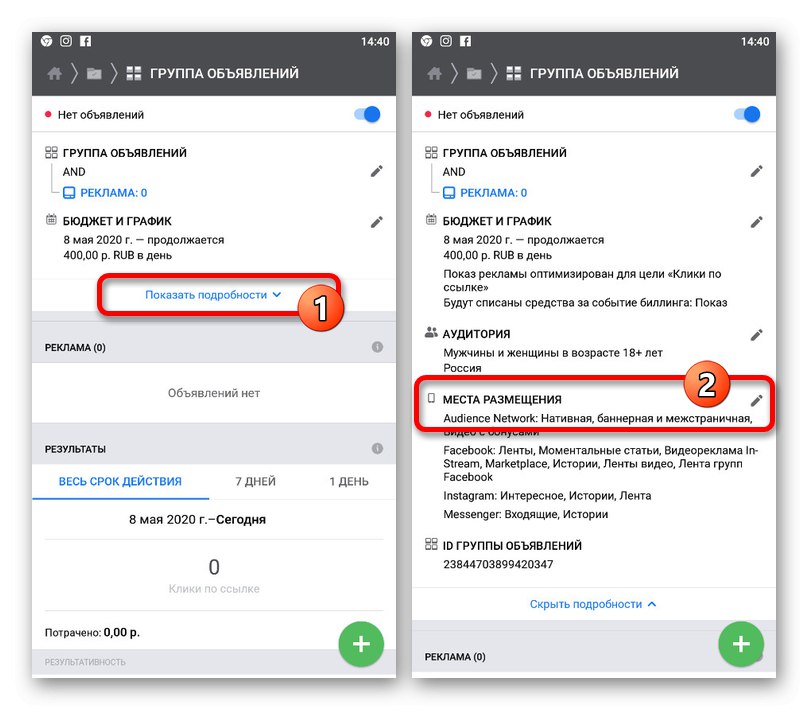
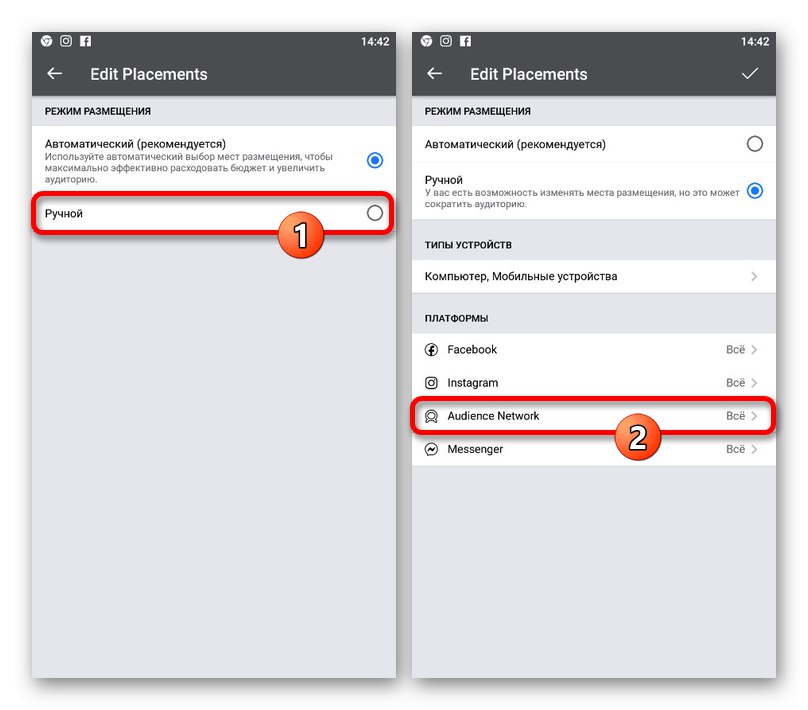
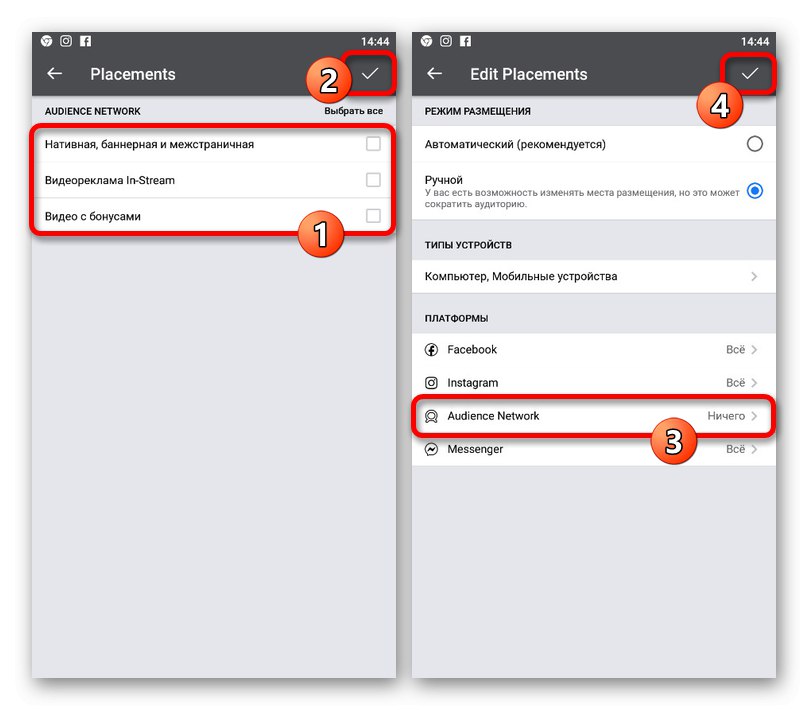
Omeniti velja, da mreža občinstva ne bo delovala brez oglasov ali računa, kar omogoča enostavno odstranitev. Vendar ta možnost ne bo delovala pri že plačanih oglasih.
2. način: onemogočite oglase
Za prikazovanje najustreznejših oglasov Facebook neprestano zbira uporabniške podatke prek mreže občinstva in jih nato uporablja za prikazovanje oglasov na spletnih mestih in v aplikacijah, ki niso družbeni mediji. Uporabo podatkov lahko omejite s standardnimi sredstvi.
1. možnost: Spletno mesto
V namizni različici spletnega mesta Facebook boste morali odpreti nastavitve oglasov, ki so dostopne samo prek posebne povezave ali po določenih dejanjih.
- Kliknite zgornjo povezavo, da odprete nastavitve nastavitev oglasov na ločeni strani. Lahko pa storite enako, tako da poskusite zapreti kateri koli oglas v družabnem omrežju in izberete Zakaj vidim ta oglas?.
- Enkrat v razdelku "Vaše oglaševalske nastavitve", z levo miškino tipko kliknite vrstico "Nastavitve oglaševanja".
- Po eno odprite nastavitve vsake možnosti in nastavite vrednost "Prepovedano".
![Kako onemogočiti oglase na Facebooku]()
Edina izjema je odstavek "Oglaševanje, vključno z vašimi družabnimi dejavnostmi"kjer morate nastaviti vrednost "Brez"... Kot rezultat lahko omejite prikazovanje oglasov na podlagi zbranih podatkov.
![Primer, kako pravilno onemogočiti oglase na Facebooku]()
Ne pozabite na dodatne bloke na isti strani, ki vam omogočajo, da skrijete oglase, namenjene določeni starosti, ali si ogledate podatke o sebi.
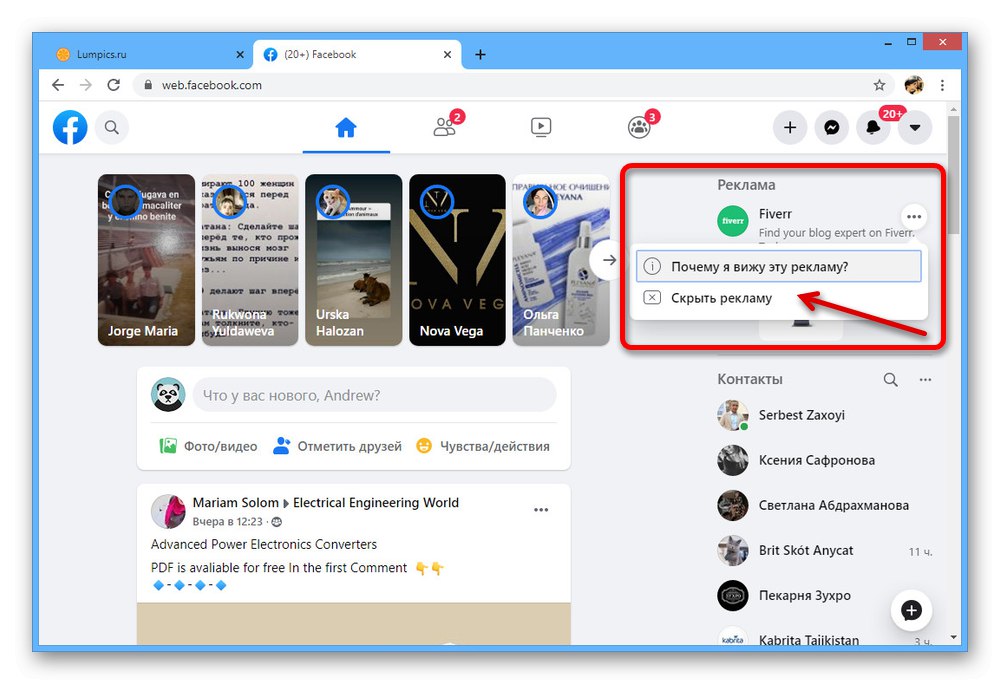
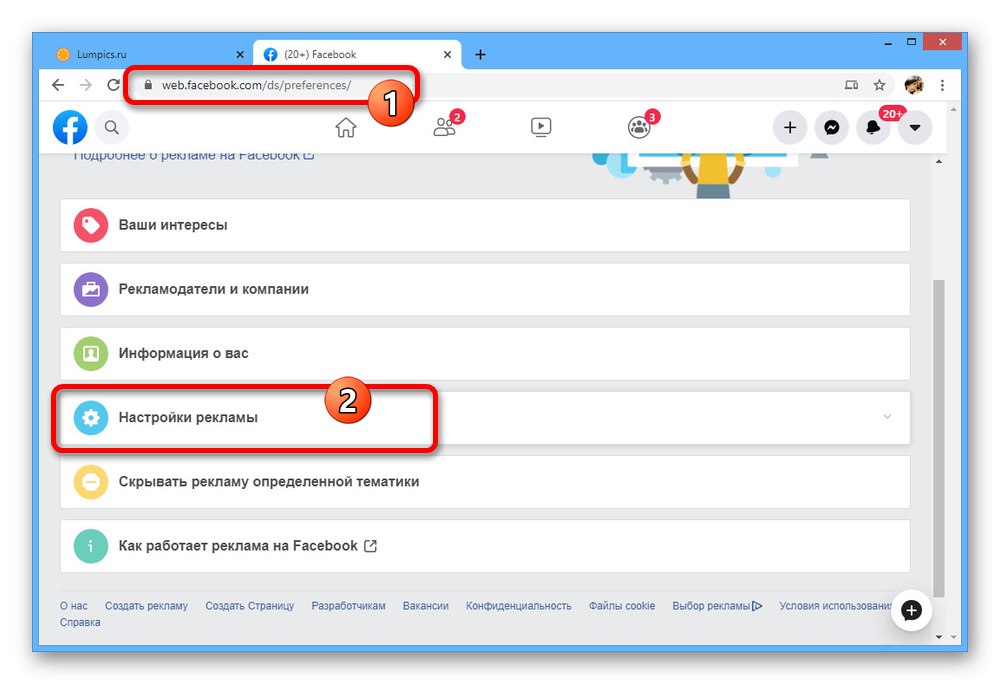
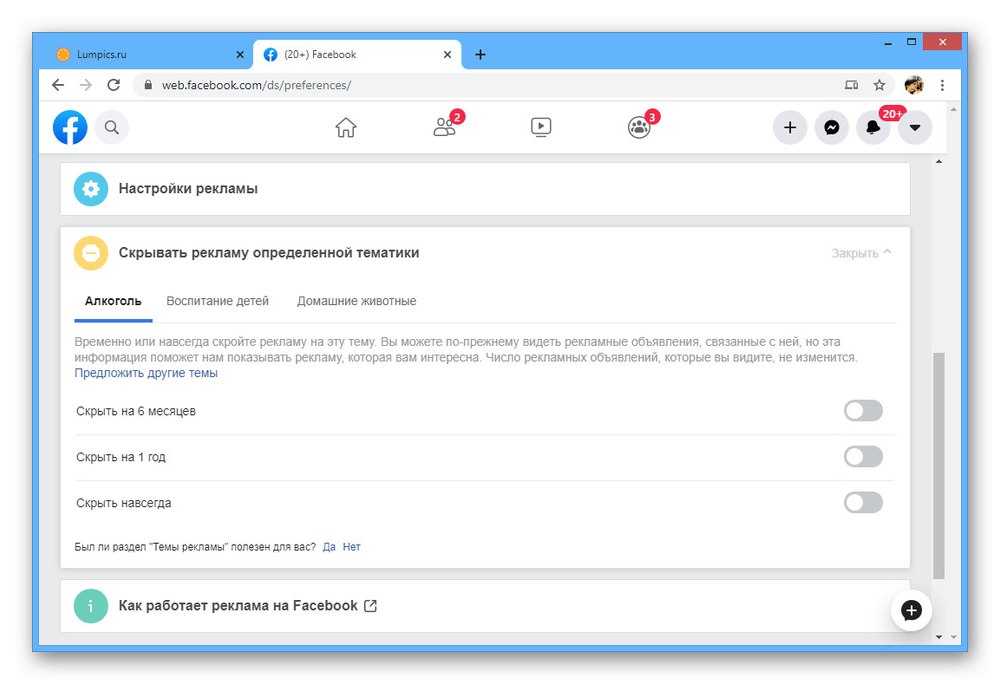
Po izvedenih ukrepih bo družbeno omrežje zbranih podatkov omejilo in na noben način ne bo vplivalo na oglase iz tujih virov. Žal zbiranja informacij ne bo mogoče v celoti prepovedati.
2. možnost: Mobilna aplikacija
Uradni mobilni odjemalec Facebook vam omogoča tudi upravljanje nastavitev oglasov v podobnem odseku, vendar dostopen neposredno iz nastavitev. Poleg tega so možnosti glede učinkovitosti popolnoma enake.
- Z zgornjo ali spodnjo vrstico aplikacije odprite zavihek glavnega menija in razširite razdelek "Nastavitve in zasebnost"... Tukaj morate odpreti "Nastavitve".
- Na strani s parametri poiščite blok "Oglaševanje" in tapnite "Oglaševalske nastavitve".
- V določenem odseku tapnite vrstico "Nastavitve oglaševanja" in izberite "Oglaševanje na podlagi podatkov, prejetih od partnerjev".
- Nato se lahko seznanite s posledicami spreminjanja nastavitev. Če želite omejiti zbiranje podatkov, v bloku "Izberite oglase na podlagi podatkov naših partnerjev" drsnik drsite v levo, dokler se ne prikaže podpis "Prepovedano" in v spodnji vrstici kliknite "Shrani".
- Podobna dejanja je treba izvesti v razdelku "Oglaševanje zunaj Facebookovih izdelkov na podlagi vaših dejanj v teh izdelkih"z izbiro možnosti "Ne"... To je pomembno, saj bo tu določena prepoved omejila prikaz posameznih oglasov na tujih virih.
- Tako kot na spletnem mestu ste lahko pozorni tudi na druge postavke "Oglaševalske nastavitve"... Vendar ne pozabite, da to večinoma velja le za družabno omrežje.